本文所分享的知识点是【如何设置Win7任务栏 Win7任务栏设置技巧介绍】,欢迎您喜欢我爱IT技术网所分享的教程、知识、经验或攻略,下面是详细的讲解。
如何设置Win7任务栏 Win7任务栏设置技巧介绍
在进入WINDOWS7后系统会自动显示任务栏,而此时的任务栏将使用系统默认设置。有的时候这个默认设置并不一定会适合每一位用户,有些朋友为了更便于自己工作或追求个性等等就需要对任务栏进行一些修改,也就是对任务栏进行一些设置。下面我们就来了解下WINDOWS7的任务栏的设置方法
Win7任务栏设置步骤方法如下:
1、将鼠标移动至任务栏空白处,然后右击任务栏
2、在弹出的任务栏属性菜单中选择“属性”菜单项
3、在打开的“任务栏和开始菜单属性”对话框中单击“任务栏”选项卡,就可以看到许多关于任务栏的设置项目。我们可以根据我们自己的需要进行设置。

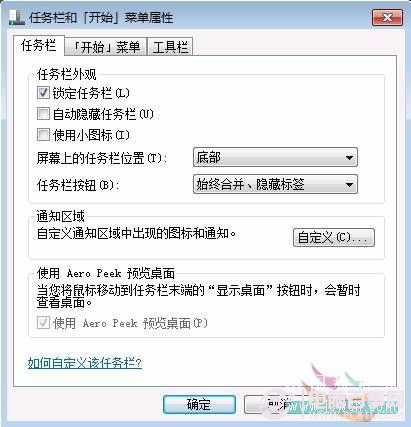
4、我们从任务栏和开始菜单属性对话框中就可以看出,任务栏主要分了三部分可选项,任务栏外观,通知区域和使用Aero Peek预览桌面。
锁定任务栏:在进行日常电脑操作时,常会一不小心将任务栏“拖拽”到屏幕的左侧或右侧,有时还会将任务栏的宽度拉伸并十分难以调整到原来的状态,为此,Windows添加了“锁定任务栏”这个选项,可以将任务栏锁定。
自动隐藏任务栏:有时我们需要的工作面积较大,隐藏屏幕下方的任务栏,这样可以让桌面显得更大一些。勾选上“自动隐藏任务栏”即可。 以后我们想要打开任务栏,把鼠标移动到屏幕下边即可看到,否则是不会显示任务栏了。
使用小图标:图标大小的一个可选项,方便用户自我调整,根据自己需要进行调整。
屏幕上的任务栏位置:默认是在底部。我们可以点击选择左侧、右侧、顶部。如果是在任务栏未锁定状态下的话,我们拖拽任务栏可直接将其拖拽至桌面四侧。
任务栏按钮:三个可选项始终合并、隐藏标签、当任务栏别占满时合并、从不合并
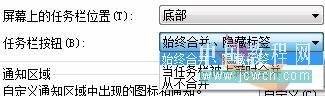
5、始终合并、隐藏标签状态
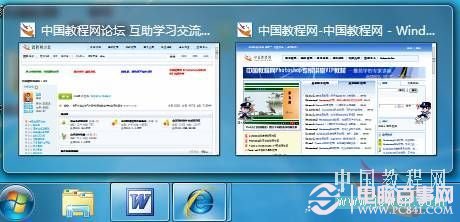
6、当任务栏被占满时合并状态

7、从不合并状态

8、在通知区域,我们可以自定义通知区域中出现的图标和通知,我们点击“自定义”按钮

会弹出“通知区域图标和通知对话框”,在对话框中。我们可以选择隐藏的图标和通知,如果想改变隐藏的图标状态使其不隐藏,而像声音图标小喇叭那样显示在系统托盘中,我们可以在这里调整他们的行为,是“显示图标和通知”还是“仅显示通知”、“隐藏图标和通知”。
Aero Peek是Windows 7中Aero桌面提升的一部分,是Windows 7中崭新的一个功能。如果用户打开了很多Windows窗口,那么想要很快找到自己想要的窗口或桌面就不是件容易的事情了。而,Aero Peek,正是用来解决这一难题的。 Aero Peek提供了2个基本功能。第一,通过Aero Peek,用户可以透过所有窗口查看桌面。第二,用户可以快速切换到任意打开的窗口,因为这些窗口可以随时隐藏或可见。
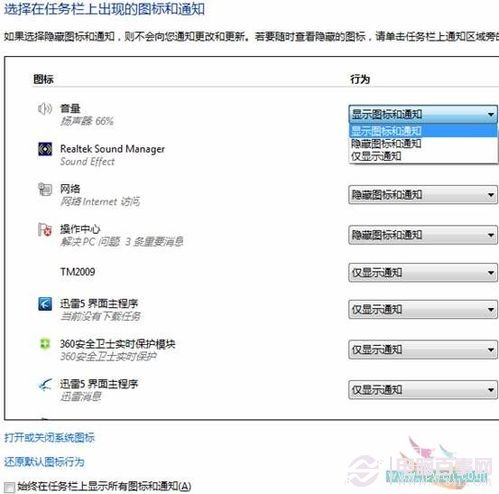
关于如何设置Win7任务栏 Win7任务栏设置技巧介绍的相关讨论如下:
相关问题:WIN7任务栏透明怎么设置?
答:步骤如下: 首先要在桌面的任意的位置点击鼠标右键,然后在下拉菜单上面点击个性化; 点击个性化以后进入到个性化窗口,在窗口上面点击窗口颜色; 点击窗口颜色以后进入到窗口颜色和外观窗口,在窗口上面可以选择喜欢的颜色和颜色浓度; 如果要... >>详细
相关问题:win7任务栏和计算机的边框颜色变了怎么弄回来
答:桌面上鼠标右键点击个性化设置. 打开个性化,找到窗口颜色,如图 打开窗口颜色,进行设置,调整如图 设置好之后保存更改即可 >>详细
相关问题:【电脑技术交流之怎么调整win7任务栏的大小】
答:如果你觉得你的windows 7系统任务栏太大了,你可以使用任务栏小图标来设置任务栏小一点,方法是:点击任务栏右键选择【属性】如上图,勾丫使用小图标】然后确定,这样任务栏就变小了。 如果你的任务栏变成了两排,这是因为你运行了多个程序,一... >>详细
- 评论列表(网友评论仅供网友表达个人看法,并不表明本站同意其观点或证实其描述)
-
